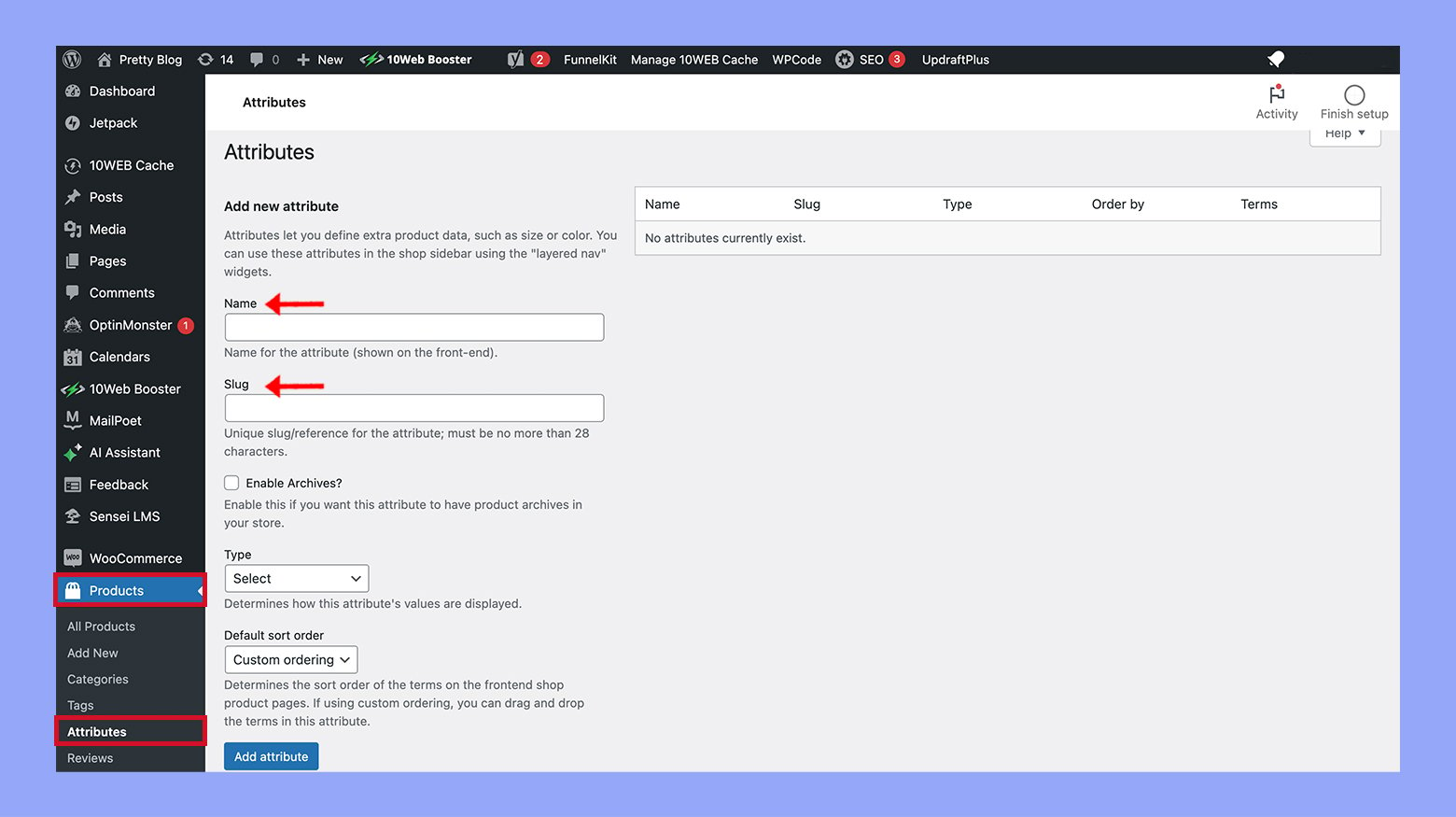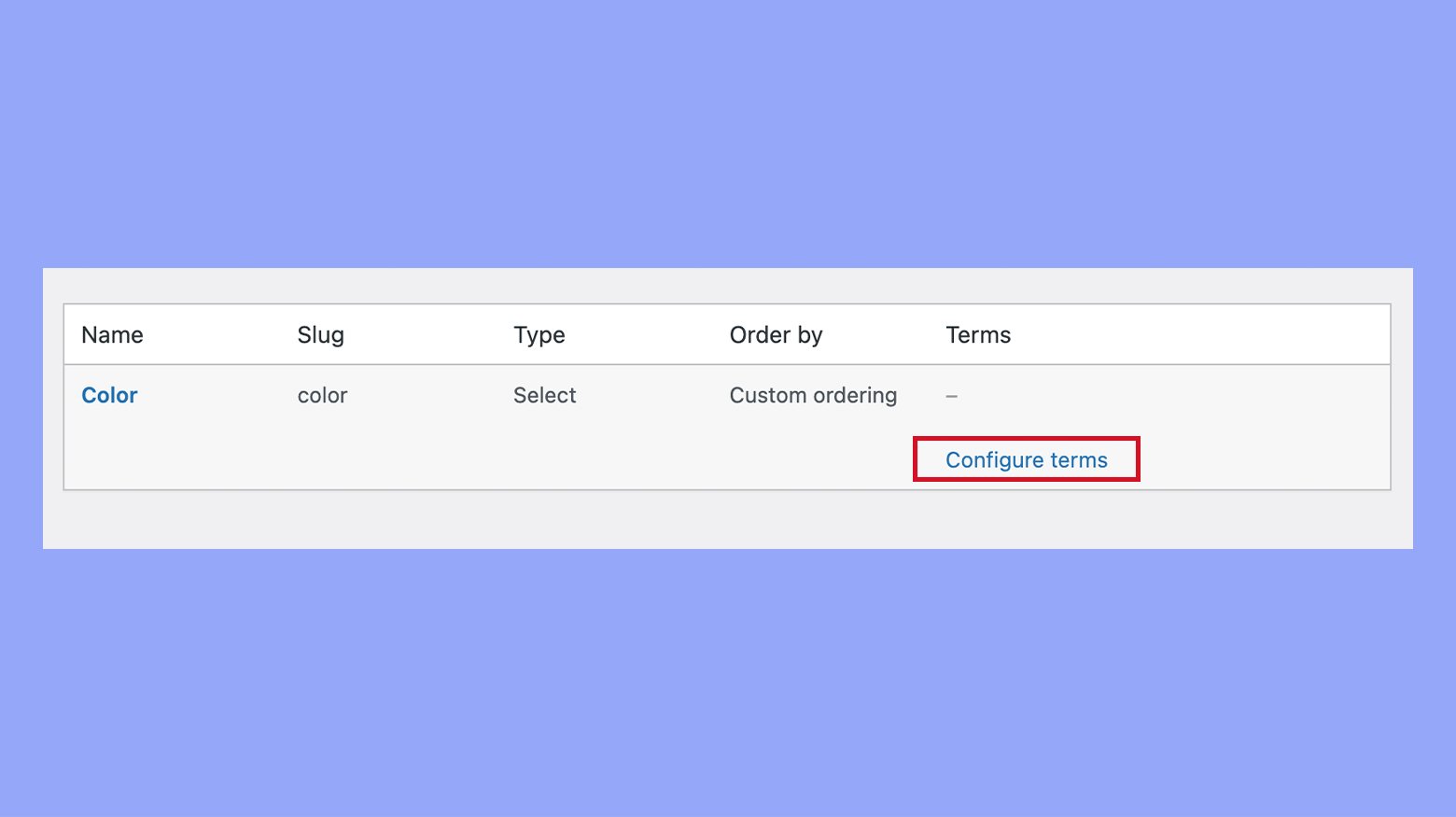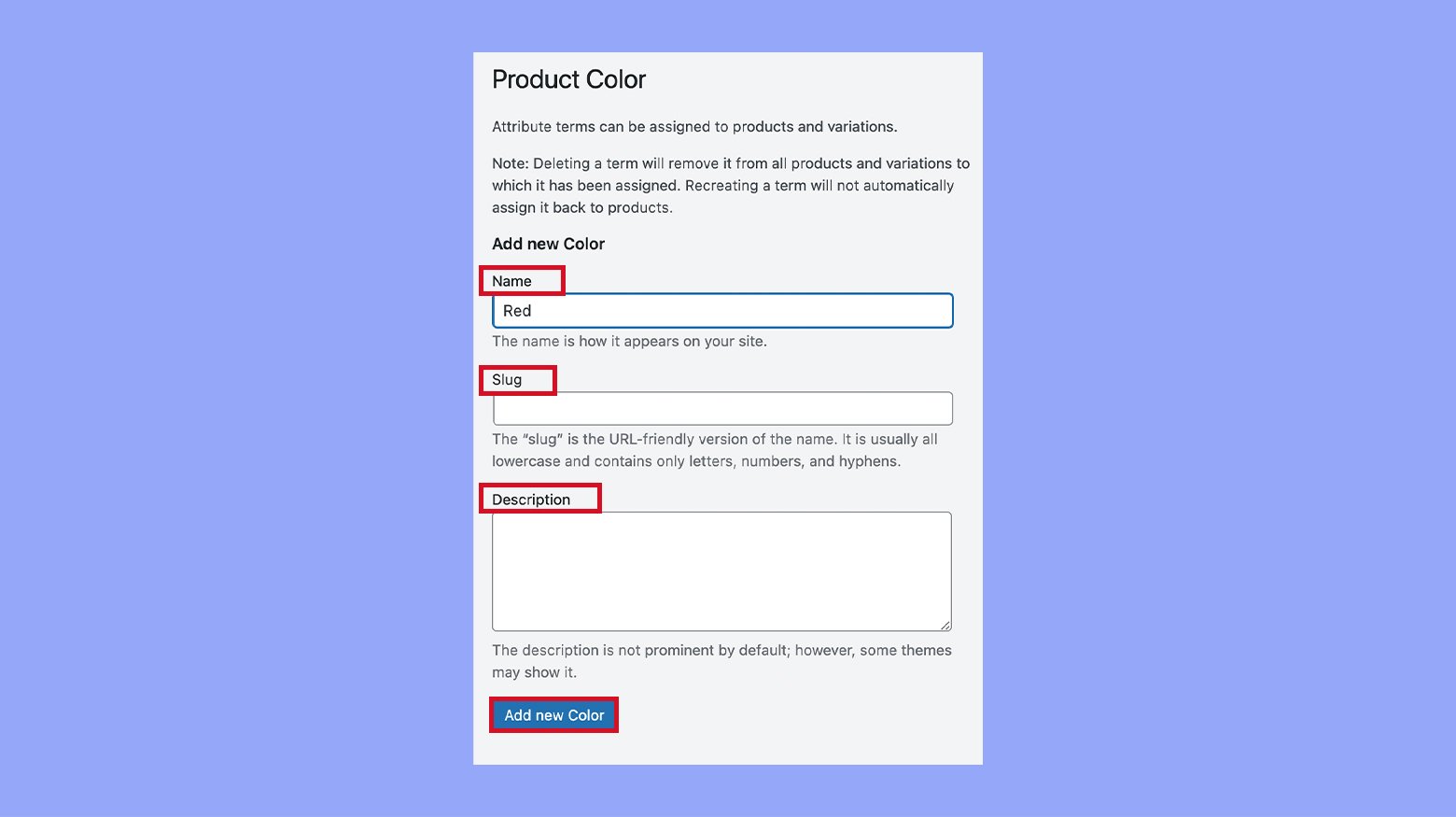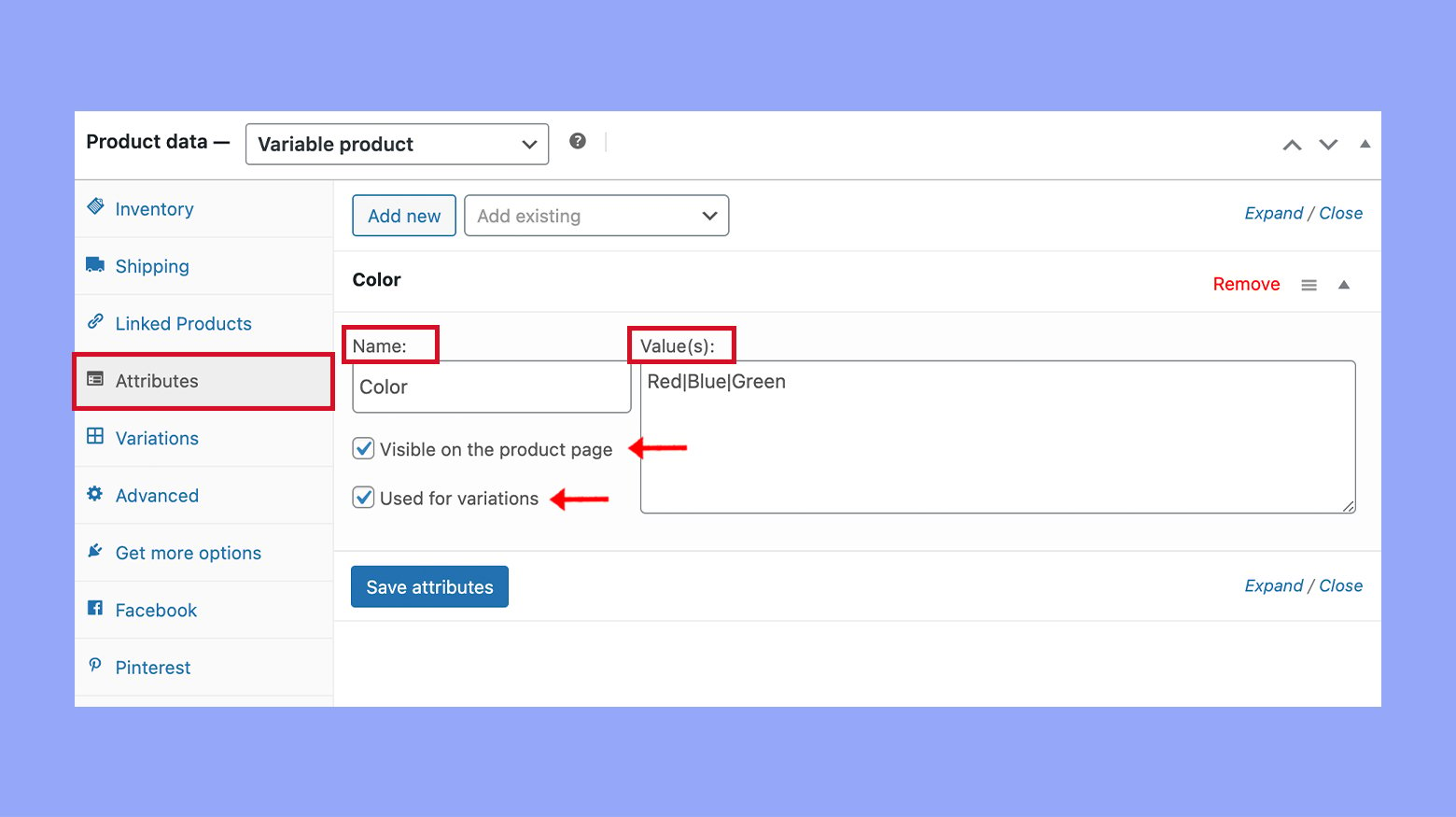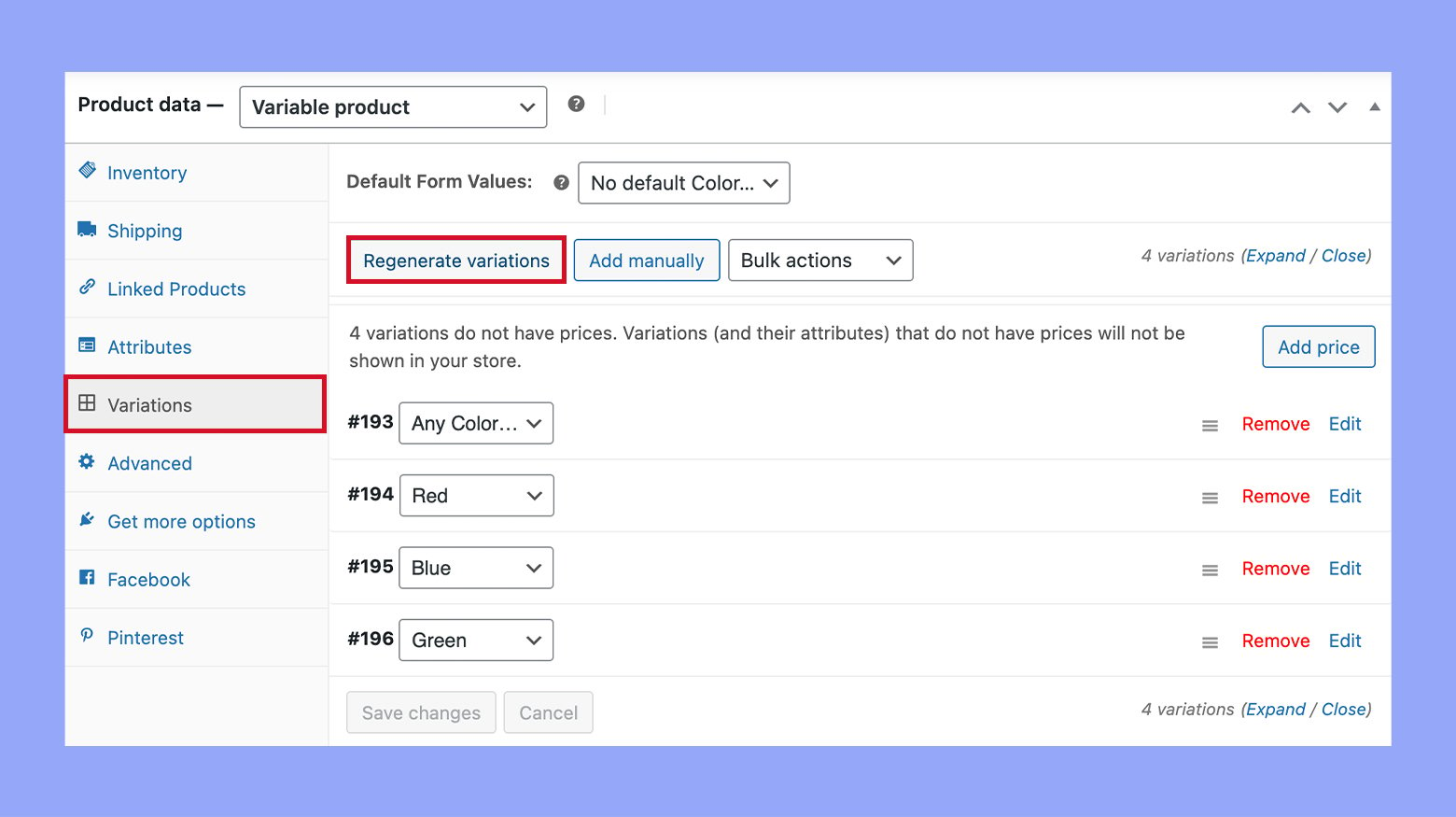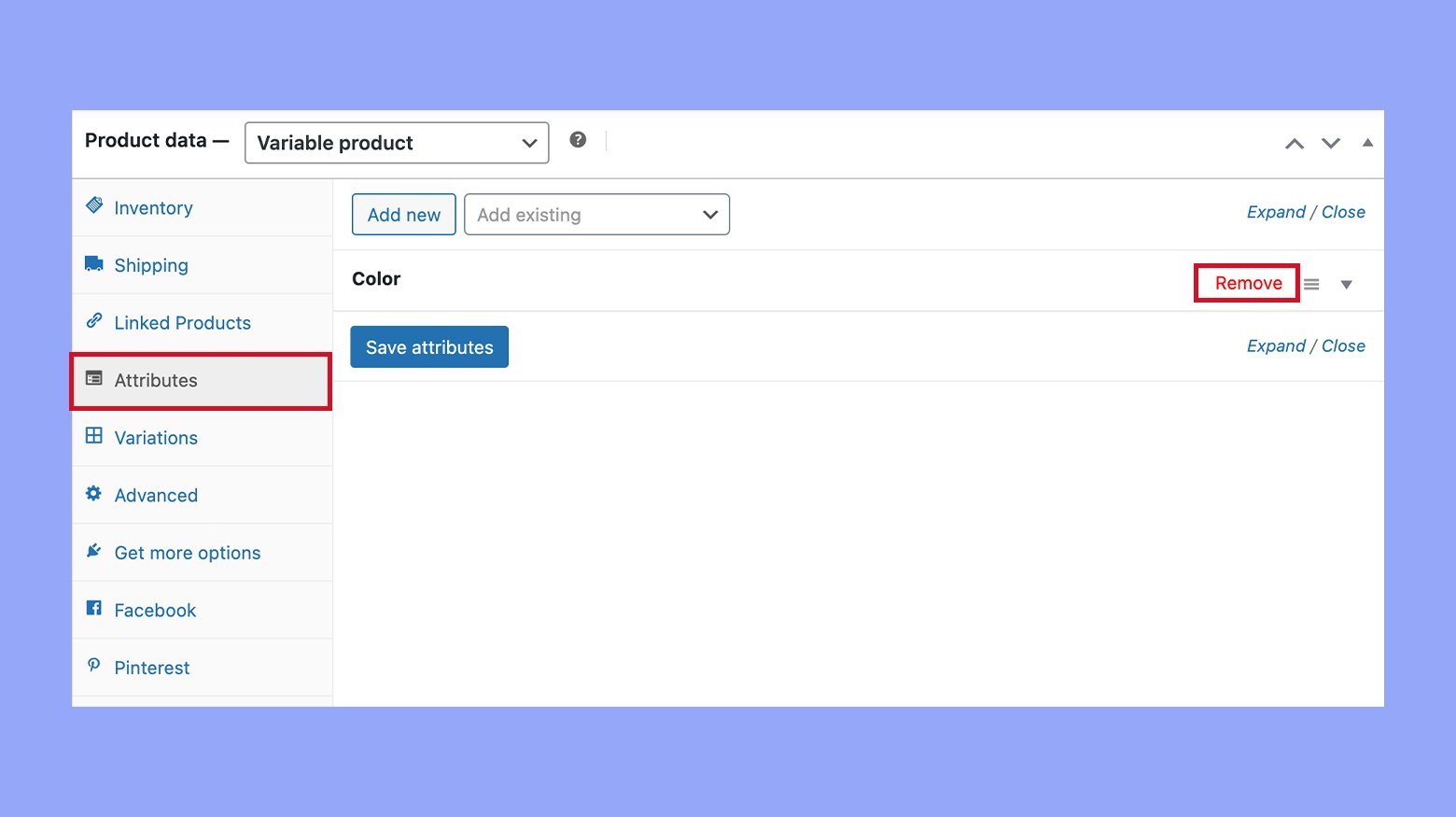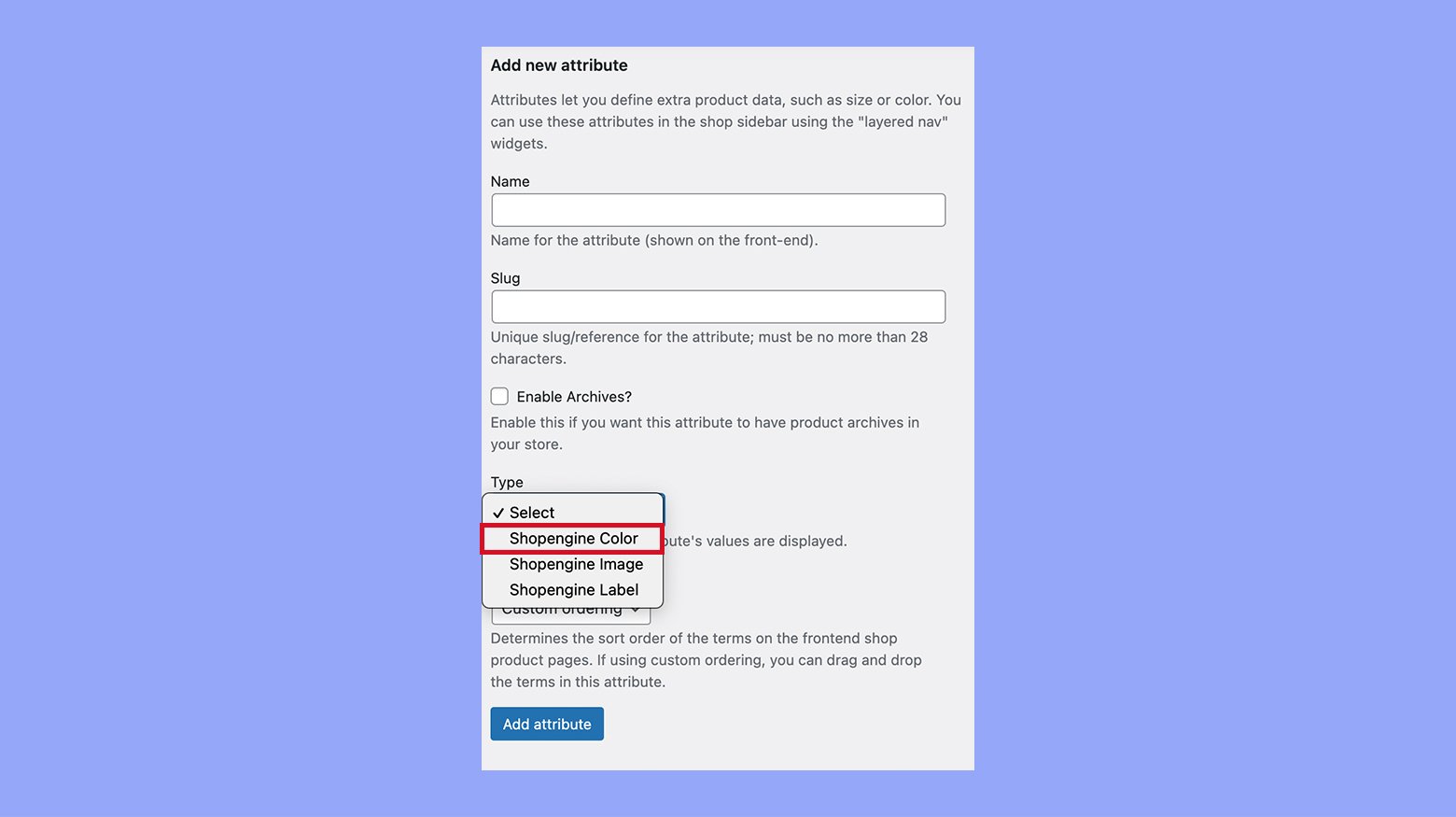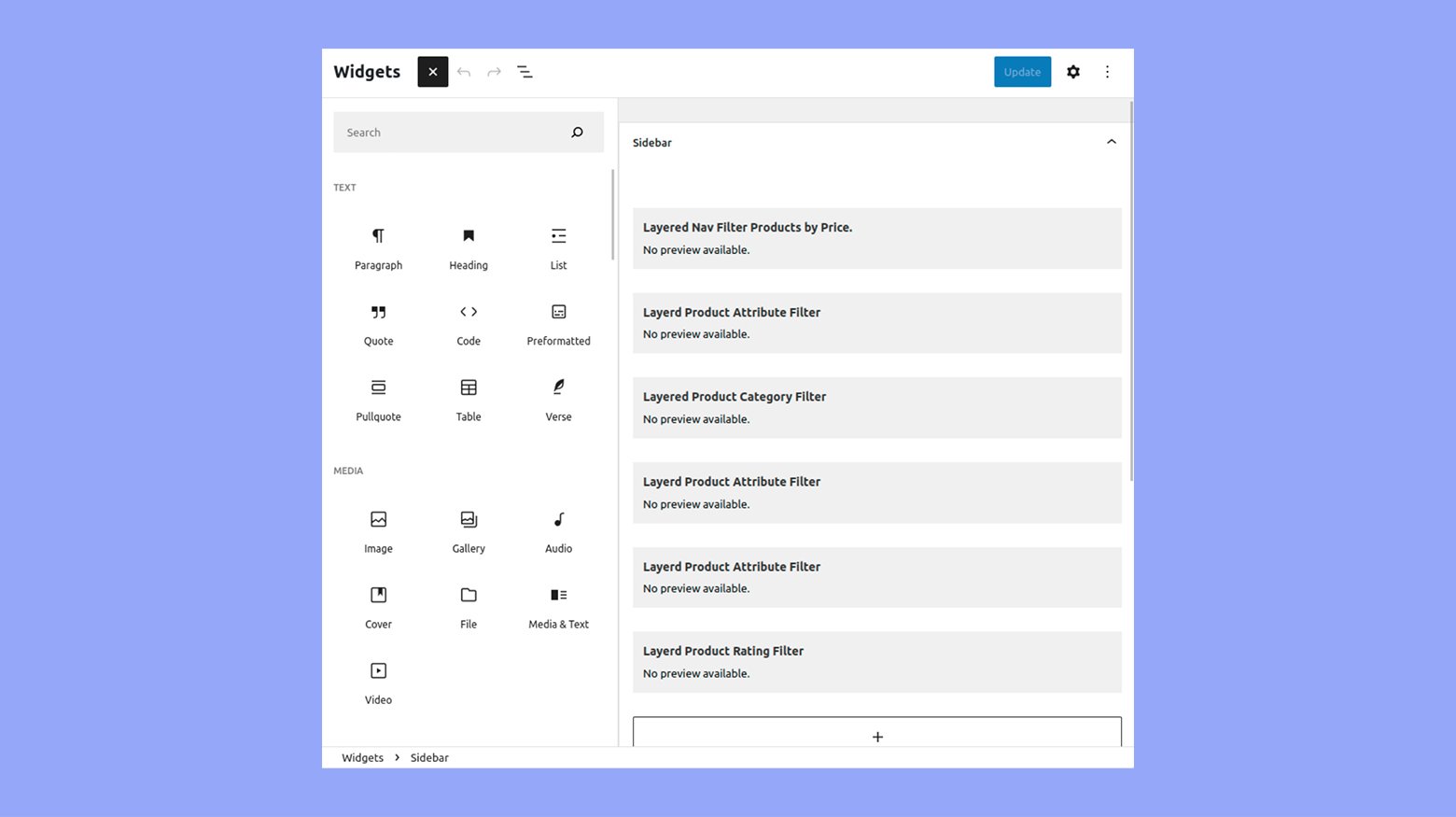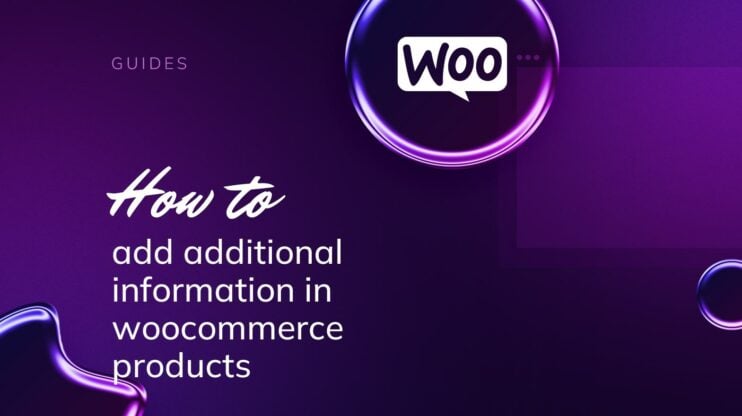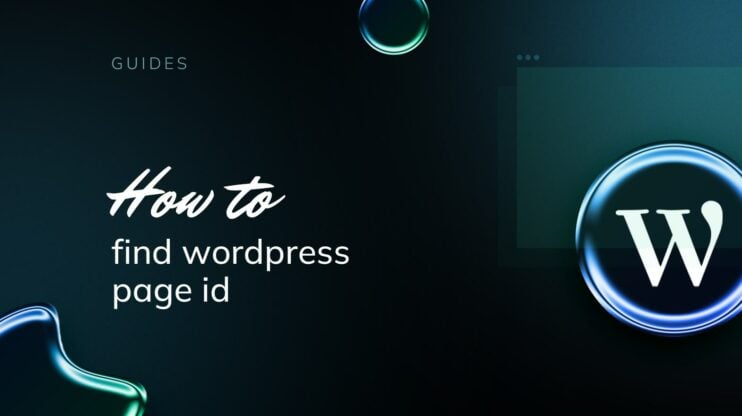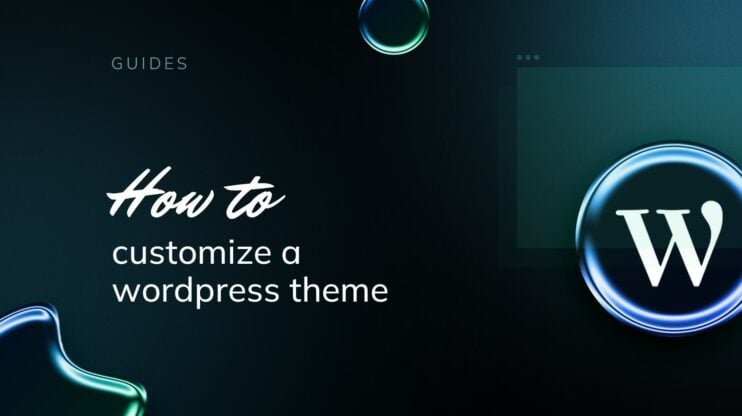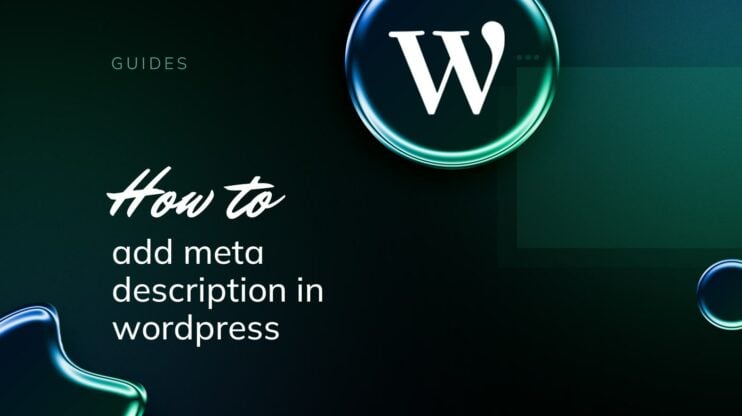Mostrar atributos de producto de forma eficaz en WooCommerce es clave para proporcionar a los clientes información clara y esencial sobre los productos que ofreces. Esta guía te guiará a través de varios métodos para mostrar atributos como talla, color, material y más en la página de tu tienda WooCommerce, asegurando que tus clientes tengan todos los detalles que necesitan para aprender cómo mostrar atributos de producto en WooCommerce de forma eficaz. Este artículo explorará tanto los atributos globales como los personalizados y las mejores prácticas para garantizar que sean útiles y atractivos para tus clientes.
PREGUNTAS FRECUENTES
How to display product attributes in WooCommerce shop page?
How do I display custom product attributes in WooCommerce?
Comprender los atributos de producto de WooCommerce
Atributos del producto en WooCommerce son esenciales para detallar las características de los productos que vendes. Te permiten especificar datos adicionales del producto como tamaño, color o cualquier otra cosa que pueda ser relevante para tus productos.
Los atributos en WooCommerce sirven como identificadores que ayudan a tus clientes a diferenciar entre varias opciones de productos. Se puede pensar en ellos como cualidades o características de un producto. Por ejemplo, una camiseta puede tener atributos para tamaño y color.
Cuando gestiones atributos, es importante que accedas a la configuración de tu WooCommerce. Puedes ir a la sección Productos y debajo encontrarás Atributos para los ajustes globales.
Tipos de atributos en WooCommerce
En WooCommerce, los atributos se pueden sistematizar en:
- Atributos globales: Son válidos para todo el sitio y pueden aplicarse a varios productos. Son ideales para valores que utilizas a menudo en una serie de productos. Se crean y gestionan en Productos > Atributos. They are not only reusable but can also be quickly added to a new product with the correct taxonomy.
- Atributos personalizados: Creadas a nivel de producto, se utilizan para entradas puntuales. Te ofrecen la flexibilidad de definir atributos sobre la marcha mientras trabajas en listados de productos.
Es importante saber que los atributos pueden ser cruciales para el proceso de toma de decisiones de un cliente, y WooCommerce ofrece varias formas de mostrarlos y utilizarlos eficazmente.
Importancia de los atributos de producto en WooCommerce
Los atributos de producto en WooCommerce desempeñan un papel crucial a la hora de definir y diferenciar los productos de tu tienda online. Son esenciales por varias razones:
- Información detallada del producto: Los atributos proporcionan información específica sobre un producto, como la talla, el color, el material, etc. Este detalle es vital para los clientes que confían en descripciones precisas para tomar decisiones de compra informadas. Al enumerar claramente estos atributos, puedes reducir significativamente la incertidumbre y las preguntas de los clientes.
- Capacidades mejoradas de búsqueda y filtrado: Los atributos mejoran la funcionalidad de las herramientas de búsqueda y filtrado de tu sitio. Los clientes pueden filtrar fácilmente los productos basándose en atributos específicos, ayudándoles a encontrar exactamente lo que buscan de forma más eficiente. Esta funcionalidad es especialmente importante en tiendas con un gran inventario, donde navegar por muchos productos puede resultar abrumador.
- Experiencia de usuario mejorada: Si utilizas los atributos de forma eficaz, puedes mejorar la experiencia general de compra. Los atributos permiten comparar productos basándose en características clave y permiten a los clientes elegir los que mejor se adaptan a sus necesidades. Este enfoque personalizado puede conducir a una mayor satisfacción y fidelidad.
- Apoyo a las variaciones: En WooCommerce, los atributos son fundamentales para configurar variaciones de productos. Por ejemplo, un mismo diseño de camiseta puede venderse en varias tallas y colores, cada variación definida por sus atributos. Esto no sólo simplifica la gestión del inventario, sino que también proporciona a los clientes una variedad de opciones entre las que elegir.
- Potencia el SEO: Los atributos bien utilizados también pueden mejorar la optimización de tu tienda para los motores de búsqueda (SEO). Al incluir atributos relevantes que los clientes potenciales podrían buscar, puedes mejorar la visibilidad de tus productos en los motores de búsqueda, lo que se traduce en un aumento del tráfico y las ventas.

Looking to sell online?
Create your custom online store in minutes with 10Web AI Ecommerce Website Builder and take your business online.
Cómo mostrar los atributos de los productos en WooCommerce
Paso 1: Añadir y crear atributos en WooCommerce
En WooCommerce, los atributos añaden datos adicionales a tus productos, que pueden ser importantes para los clientes a la hora de elegir productos. Los atributos se pueden utilizar para el tamaño, el color, el material y mucho más.
Utilizar el panel de control de WooCommerce
Para empezar a añadir atributos en WooCommerce, empieza desde tu Panel de control y localiza la sección de productos.
- Navegar a Productos > Atributos en tu WooCommerce Dashboard.
- Comienza Añadir un nuevo atributo. Introduce un Nombra para tu atributo, como Color o Tamaño.
- El Babosa es una versión URL amigable del nombre, normalmente autogenerada.

- Elige el Orden de clasificación por defecto de los términos de tus atributos.
- Pulsa el botón Añadir atributo para guardar tu nuevo atributo.
Añadir atributos globales
Los atributos globales se aplican a varios productos y son útiles cuando vendes productos con características comunes.
- Sigue los pasos anteriores para acceder a Productos > Atributos.
- Después de crear un atributo rellenando el campo Nombre y opcionalmente babosahaz clic en Añadir atributo.
- Para añadir términos al atributo, pasa el ratón por encima del nombre del atributo y haz clic en Configurar términos.

- Introduce un Nombre para el término, como «Rojo» para un atributo de Color.
- También puedes añadir un Babosa y una Descripción.
- Haz clic en Añadir nuevo (nombre del atributo)como Añadir nuevo Colorpara terminar de crear el término.

Crear atributos de producto personalizados
Los atributos de producto personalizados son específicos de cada producto y no se comparten globalmente en toda la tienda.
- Ir a Productos y selecciona el producto individual que quieras editar o crear.
- Desplázate hasta Datos del producto y selecciona los Atributos atributos.
- Para añadir un nuevo atributo, haz clic en el botón Añadir nuevo nuevo.
- Rellena el Nombre y el Valor(es)separa los distintos valores con un punto (|), como «Rojo|Azul|Verde».

- Si se trata de un producto variable, puedes seleccionar Visible en la página del producto y Utilizado para variaciones en las casillas de verificación.
- Guarda los cambios haciendo clic en Guardar atributos.
Siguiendo estos pasos, podrás crear y gestionar con éxito atributos de producto tanto globales como personalizados en tu tienda WooCommerce, lo que te situará en una posición sólida para proporcionar a tus clientes toda la información que necesiten.
Paso 2: Gestionar las variaciones de producto por atributos
Entender cómo mostrar variaciones de productos en WooCommerce es crucial para ofrecer una gama diversa de opciones a tus clientes. Crear variaciones para atributos te permite adaptar tu oferta de productos según cualidades específicas y preferencias de los compradores.
Con tus atributos establecidos, estás listo para generar variaciones:
- Cambiar a la Variaciones en los Datos del producto.
- Pulsa el botón Generar variaciones para que WooCommerce cree variaciones automáticamente por ti.

- También puedes crear manualmente cada variación. Después de elegir Añadir manualmenteselecciona los atributos de tu variación en los menús desplegables.
Gestión de atributos para productos variables
Para mantener tus ofertas actualizadas y gestionar tus productos con eficacia, sigue estos pasos:
- Ve a la página de edición de tu producto y desplázate hasta la sección Datos del producto del producto.
- En la sección Atributos verás una lista de los atributos existentes aplicados al producto. Puedes editar cada uno haciendo clic sobre él.
- Para eliminar un atributo o variación, utiliza la función Eliminar junto a él.

- Haz clic siempre Guardar atributos antes de salir de la página para asegurarte de que se aplican tus cambios.
Recuerda que gestionar los atributos de los productos variables no consiste sólo en crearlos, sino también en mantenerlos actualizados. Implica ajustar los precios, existencias, imágenes y otros detalles de cada variación para asegurarte de que tu tienda refleja la información correcta.
Paso 3: Mostrar los atributos del producto en la página del producto
Cuando configuras tu tienda online con WooCommerce, es esencial saber cómo mostrar eficazmente los atributos de los productos en su página. Esto mejora la experiencia de compra, facilitando a los clientes la evaluación y elección de los productos en función de sus características.
Personalizar el diseño de la página de producto de WooCommerce
Primero tienes que acceder al Editor de temas para modificar el diseño de tu página de producto de WooCommerce. Esto te permite ajustar cómo se muestran los atributos directamente en los archivos de plantilla del tema.
- Accede a tu panel de WordPress y haz clic en Apariencia.
- Selecciona Editor de archivos de temas en el submenú.
- Busca el archivo de plantilla de la página de producto único, a menudo llamado single.php o single-product.php o similar.

La plantilla debe incluir una sección llamada woocommerce_sumario_producto_únicoque es donde suelen mostrarse los detalles del producto. Puedes añadir o reorganizar los elementos de este archivo para mostrar mejor los atributos de tu producto.
Uso de shortcodes y hooks
Los atributos de producto en WooCommerce también pueden mostrarse mediante shortcodes y hooks, que son más fáciles de manejar si prefieres no editar directamente los archivos del tema.
- Utiliza shortcodes para insertar atributos de producto en entradas o páginas. WooCommerce viene con un surtido de shortcodes que puedes usar en todo tu sitio para mostrar productos y sus atributos.
- Los ganchos te permiten insertar contenido en partes específicas de tu sitio. Para añadir atributos de producto al sección de datos del productopuedes insertar una función personalizada en el archivo functions.php que añada los atributos deseados utilizando un gancho como woocommerce_single_product_summary.
Recuerda hacer siempre una copia de seguridad de tu sitio antes de modificar los archivos y considera la posibilidad de utilizar un tema hijo para asegurarte de que las actualizaciones del tema padre no sobrescriban tus personalizaciones.
Paso 4: Personalizar las opciones de visualización de los atributos del producto
En WooCommerce, tienes numerosas formas de mostrar los atributos de tus productos, lo que puede aumentar el atractivo visual de tus productos y mejorar la experiencia del usuario.
Añadir muestras de color e imágenes
Mejorar los atributos de tus productos con Muestras de color e Imágenes, incluida la visualización de imágenes de galería de productos en WooCommerce, puede hacer que tus productos sean más tangibles y visualmente atractivos. A continuación te explicamos cómo mostrar imágenes de galería de productos en WooCommerce para que las presentaciones de tus productos destaquen:
- Accede a Atributos y ve a la página de configuración del atributo correspondiente.
- Establece el tipo de atributo como Color y utiliza el Selector de color para asociar colores con términos de atributo para Muestras de color.

- Establece el tipo de atributo como Imagen y haz clic en el botón Subir/Añadir Imagen junto al término del atributo para añadir una imagen al atributo.
- Pulsa el botón Actualizar o Guardar cambios para aplicar los nuevos ajustes.
Integrar muestras de color que se correspondan con tus opciones de producto permite a los clientes visualizar lo que están seleccionando, mientras que las imágenes pueden dar una impresión real de las variaciones ofrecidas. Este añadido no sólo embellece tu tienda, sino que también puede ayudar a reducir la confusión y fomentar decisiones de compra seguras.
Paso 5: Mejorar la experiencia del cliente con filtros de atributos
Al implementar filtros de atributos en tu tienda WooCommerce, ayudas a los clientes a encontrar sin esfuerzo los productos que les interesan, lo que puede aumentar la satisfacción y las ventas.
Implementar filtros en la página de la tienda
- Empieza por instalar y activar una Navegación por capas por capas.
- Navega a la página principal Productos pestaña
- Aquí, verás una opción llamada Filtros de navegación por capas. This allows you to add filters for customers to use on the shop page.
- Decide dónde quieres que aparezcan tus filtros en la página de la tienda y arrastra el botón Filtrar productos por atributo a esa zona.

- Personaliza tus opciones de filtrado para que se muestren como menús desplegables, enlaces o casillas de verificación.
Filtrar productos por atributos en la página de categorías
- En la página de categoría, identifica en qué parte del diseño quieres que se pueda acceder a los filtros.
- De forma similar a la página de la tienda, utiliza el botón Filtrar productos por atributo para añadir opciones de filtrado a esta página.
- Puedes permitir que los clientes filtren por uno o varios atributos en función de lo que les resulte más útil para su búsqueda.
- Adapta los filtros para que coincidan con el aspecto de tus páginas de categoríaasegurándote de que su uso sea intuitivo para el cliente.
Al establecer filtros tanto en la página de la tienda como en la de las categorías, das a tus clientes la posibilidad de clasificar tu inventario utilizando criterios como la talla, el color o cualquier otro atributo personalizado que establezcas. Esto agiliza su experiencia de compra, haciendo más probable que encuentren lo que necesitan, disfruten del proceso y vuelvan para futuras compras.
Paso 6: Utilizar plugins para funciones avanzadas de atributos
Al mejorar tu tienda WooCommerce, los plugins pueden simplificar enormemente el proceso de mostrar atributos avanzados de los productos. Estas herramientas contribuyen a un diseño de la tabla de productos más dinámico e informativo, ofreciendo una experiencia de compra adaptada a tus clientes.
Explorar los plugins de tablas de productos de WooCommerce
A Plugin de tablas de productos de WooCommerce eleva tu tienda creando una disposición de mesa organizada y eficiente para tus productos. He aquí cómo empezar:
- Busca un plugin que proporcione una tabla de productos función.
- Asegúrate de que el plugin te permite seleccionar qué atributos mostrar como columnas.
- Comprueba si el plugin admite vista rápida, filtros y opciones de personalización adicionales.
- Instala el plugin y actívalo en tu sitio WooCommerce.
Al incorporar un plugin de tabla de productos de WooCommerce, los atributos de tus productos son más accesibles, lo que mejora la experiencia de compra.
Configurar los ajustes del plugin para los atributos
Tras la instalación del plugin, tendrás que ajustar la configuración del complemento para adaptar el diseño de la tabla:
- Ve a la página de configuración del plugin en tu panel de control de WordPress.
- Elige qué atributos quieres mostrar seleccionando las columnas adecuadas columnas.
- Configura opciones adicionales como las preferencias de ordenación y las características de visualización por defecto.
- Guarda los cambios para ver una tabla de productos actualizada en la parte frontal de tu sitio web.
Ajustar la configuración del plugin te da el control sobre cómo se presentan los atributos de los productos, permitiéndote así ajustar la experiencia de compra en tu sitio.
Mejores prácticas para los atributos en las tiendas WooCommerce
Utilizar los atributos de producto de forma eficaz es clave para organizar tu tienda WooCommerce y mejorar la experiencia de compra del cliente. Si gestionas bien estos atributos, mejorarás el descubrimiento de productos, lo que puede conducir a un aumento de las compras.
Gestión eficaz de los atributos de los productos
Tu capacidad para gestionar eficazmente los atributos de los productos puede determinar el éxito de la categorización y la visualización de los productos en tu tienda WooCommerce. He aquí cómo empezar:
- Crear atributos relevantes: Piensa en las características de tus productos que más interesan a los clientes. Esto podría incluir el tamaño, el color o el material. Las etiquetas de los atributos deben ser claras y descriptivas para facilitar la navegación.
- Configura las condiciones: Para cada atributo, configura los términos que se aplican. Por ejemplo, si tienes un atributo para el color, tus términos podrían incluir rojo, azul o verde.
- Asignar a productos: Una vez establecidos tus atributos y términos, asígnalos a tus productos. Para cada producto, busca el Atributos y selecciona los que sean aplicables.
Mejorar el descubrimiento y la compra de productos
Aprovechar los atributos puede aumentar significativamente la capacidad de descubrimiento de productos en tu tienda y agilizar la experiencia de compra:
- Utilizar atributos para filtrar: Permite que los atributos de tu tienda sirvan como filtros. Esto permite a los clientes limitar fácilmente sus opciones en función de características específicas.
- Mostrar información importante: Asegúrate de que los atributos esenciales estén visibles en la página del producto para informar a los clientes en sus decisiones, como las tallas disponibles para la ropa.
- La coherencia es la clave: Mantén la coherencia en el etiquetado de productos similares. Si utilizas «Color» como atributo para un producto, no cambies a «Tono» para otro.
- Integrar con búsqueda: Los atributos deben funcionar con la función de búsqueda de tu tienda, facilitando a los clientes la búsqueda de productos escribiendo palabras clave relacionadas con los atributos.
Si sigues estas prácticas recomendadas, estarás configurando tu tienda WooCommerce para mejorar la gestión de los productos y ofrecer una experiencia de compra más eficiente a tus clientes.
Conclusión
Aprender a mostrar eficazmente los atributos de los productos en WooCommerce puede mejorar significativamente la experiencia de compra de tus clientes. Configurando y gestionando adecuadamente tanto los atributos globales como los personalizados, permites una comunicación más clara de los detalles del producto, lo que es crucial para la toma de decisiones de los clientes. Recuerda utilizar al máximo el panel de control de WooCommerce añadiendo, personalizando y mostrando atributos de forma que se alineen con tu marca y satisfagan las necesidades de tus clientes.